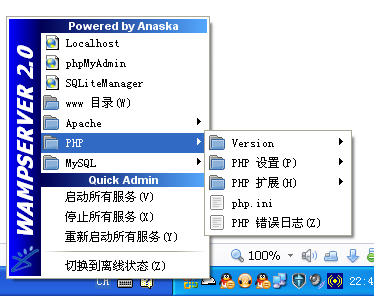
wampserver功能介绍
1、管理您的Apache和MySQL服务
2、开关在线/离线(只给每个人或访问localhost)
3、安装和开关Apache,MySQL和PHP版本
4、管理您的服务器设置
5、访问您的日志
6、访问您的设置文件
7、创建别名
wampserver软件特色
1、wampserver支持22种语言,其中有中文简体和中文繁体
2、集成Apache/MySQL/PHP/PhpMyadmin;支持PHP扩展、Apache的mod_rewrit
3、一键启动、重启、停止所有服务,一键切换到离线状态等等。
4、一键安装,省时省力;任何人都可以轻松搭建
wampserver安装步骤
打开从华军软件园下载的wampserver安装包,双击打开安装程序,点击下一步
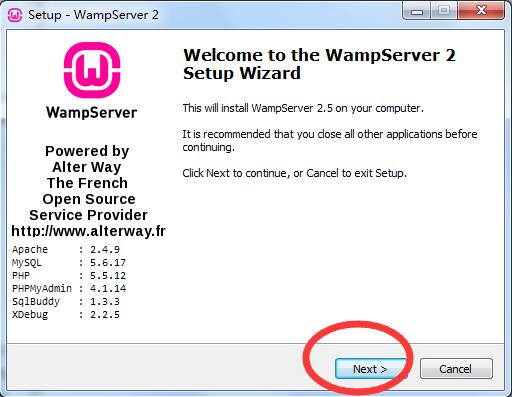
选择接受条款,点击下一步
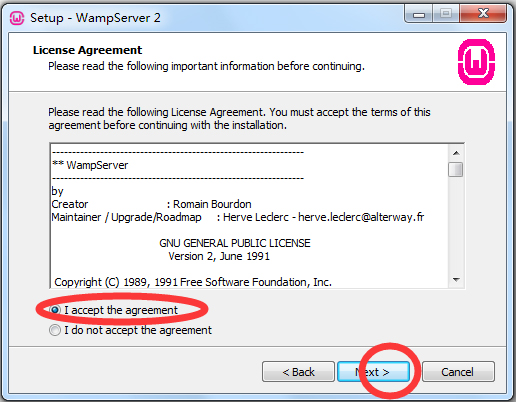
为wampserver选择安装路径,点击下一步
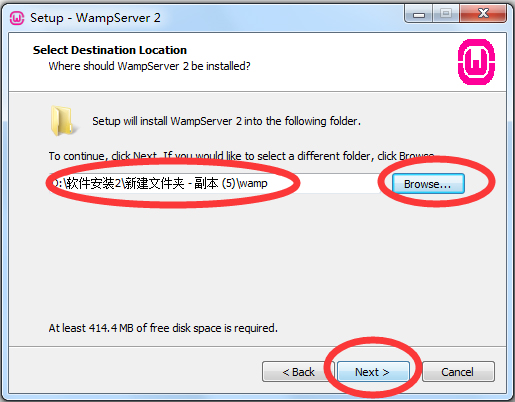
选择是否添加快速启动图标和桌面图标,然后点击下一步
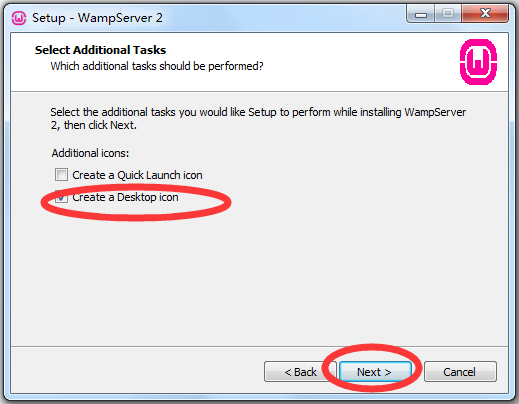
确认wampserver安装信息并点击下一步
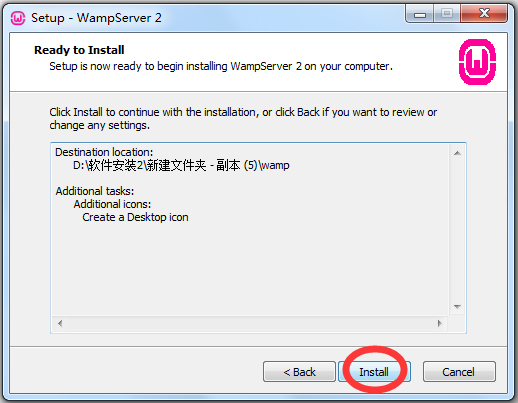
等待安装完成后,点击完成即可
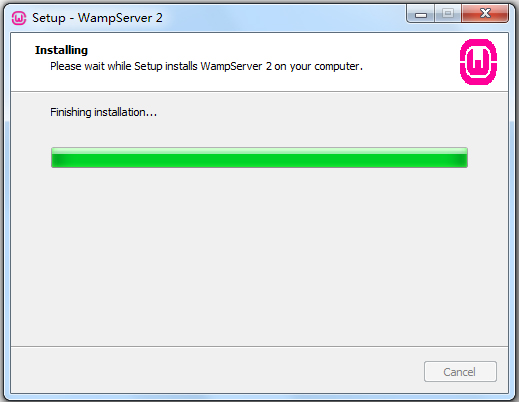
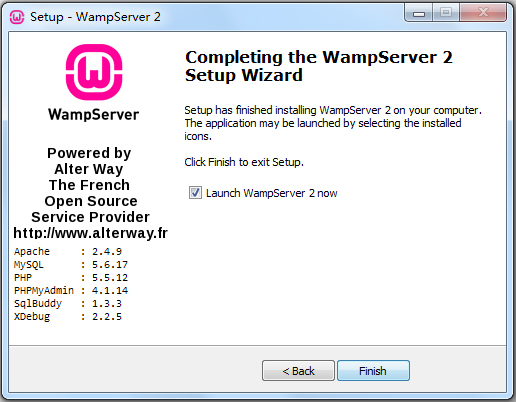
wampserver使用技巧
1、启动wamp:双击快捷方式,启动wamp。如图说明启动成功。
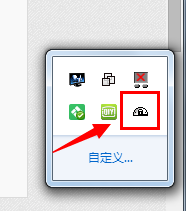
2、在浏览器查看wamp是否启动成功:打开浏览器,在地址栏输入localhost,如图说明成功。
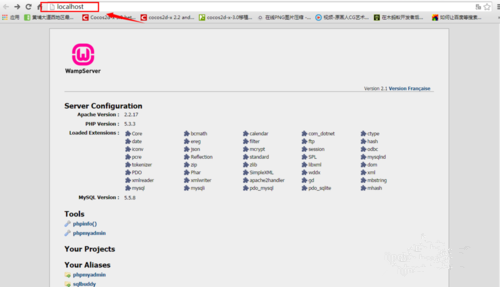
3、查看php配置信息:在页面点击“phpinfo()”进入php配置信息页面。
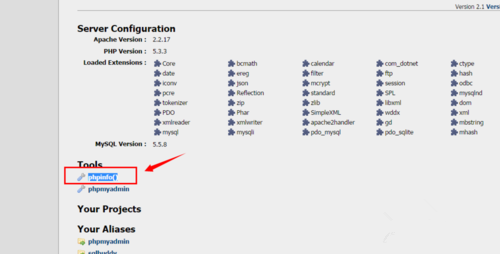
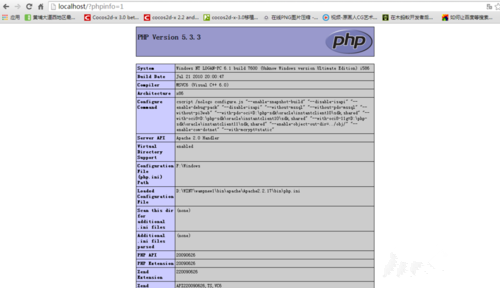
wampserver相关问题
Windows 10如何配置本地WAMPSERVER测试环境
修改软件语言。在系统托盘中右击WampServer图标,鼠标移动到language,在右边弹出框选择chinese
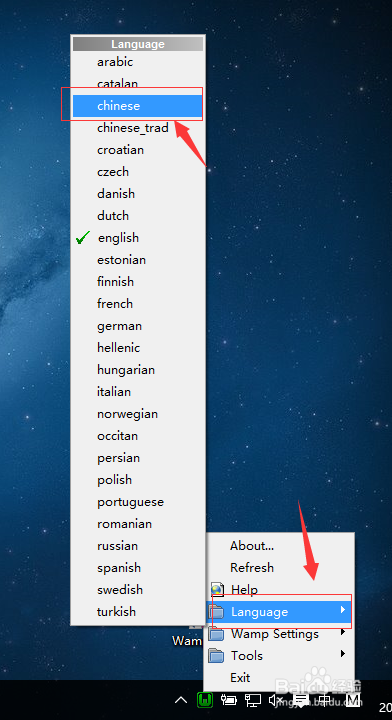
启用php短标签。在系统托盘中单击WampServer图标,选择“PHP-php.ini”,进入php配置文件(配置文件会自动以记事本方式打开),如图:
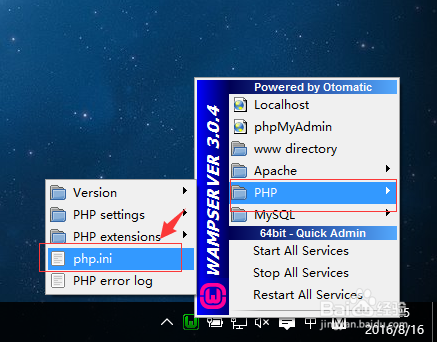
进入php配置文件,使用快捷键“ctrl+h”,调出“查找替换”窗口,在查找内容中输入“short_open_tag = Off”,点击查找,然后把“off”修改成“On”,即可,重启软件,短标签启用成功。如图:
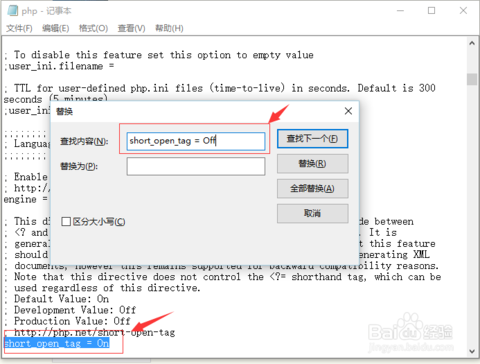
增加数据库密码。WampServer软件本身包含了一款基于PHP的MySQL数据库管理软件——phpMyAdmin,可以在系统托盘菜单上直接找到。在系统托盘中单击WampServer图标,选择“phpMyAdmin”,进入如图:
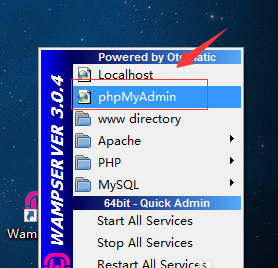
进入phpMyAdmin管理界面,输入默认用户名“root”,点击下方“执行”,如图:
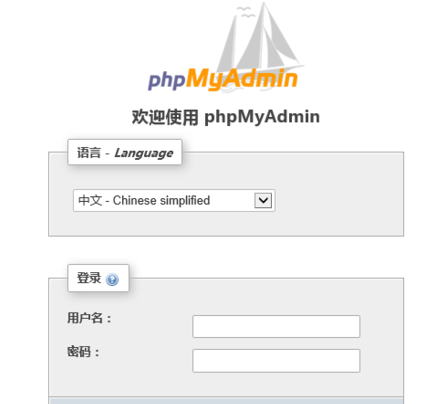
进入数据库管理界面,在界面的“常规设置”中有一个“修改密码”。点击“修改密码”,如图:
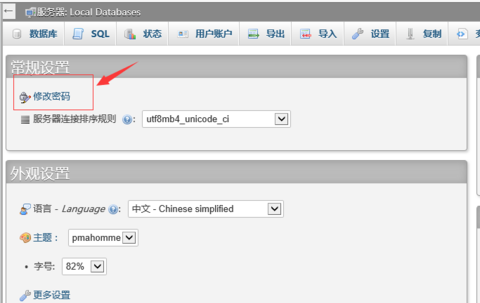
进入修改密码界面,输入我们要修改的密码后,点击“执行”。如图:
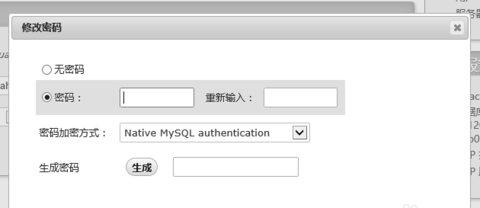
至此,数据库密码修改成功,如图:
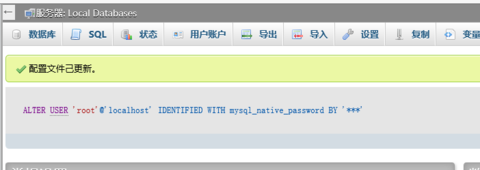
wampserver和PHPstudy的对比
wampserver是基于Windows,Apache,MySQL和PHP的开放资源网络开发平台。Windows是微软的操作系统,Apache是最通用的网络服务器,mySQL是带有基于网络管理附加工具的关系数据库,wampserver糅合了这几个平台的基本功能结合而成。wampserver集成VC不需要单独安装,下载解压即可使用。wampserver能同时运行多个PHP版本,随意自定义设置PHP版本,并拥有开发模式与运营模式,集成组件未阉割,切换运营模式,即可直接运行在服务器端。wampserver的多功能站点管理,可以自动定时重启服务器,自动定时重启Apache、mysql等相关服务。不过缺点在于wampserver对初学者不是很友好,需要提前做很多准备和设置,不能直接上手。
PHPstudy是一个傻瓜化的PHP开发平台,同样不需要安装,直接解压就能用。PHPstudy按钮少界面简洁,没有太多花哨分散你注意力的东西。并且PHPstudy的linux版本安装起来非常方便,如果用户使用Linux的话可以考虑使用PHPstudy。PHPstudy的不足就是在功能性上比wampserver要弱一点,但也正是这样才更适合初学者。
想要下载PHPstudy的朋友可以前往以下地址
PHPstudy下载地址:http://http://www.onlinedown.net/soft/92421.htm

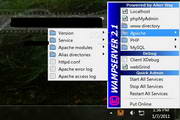
































有用
有用
有用